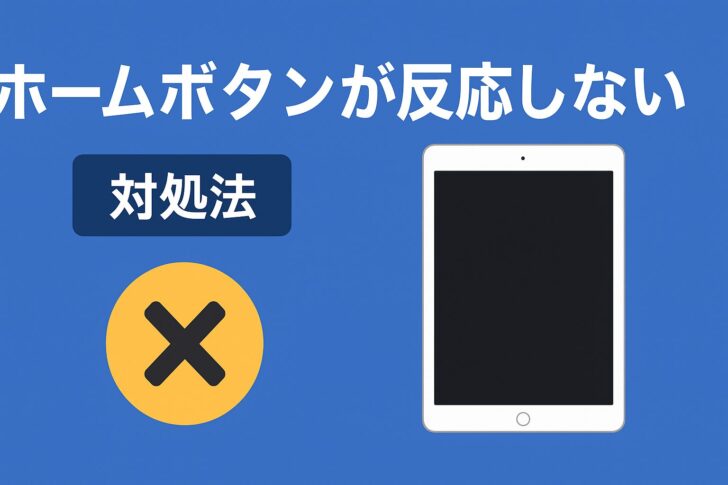
ホームボタンが反応しない時の対処法(初心者向け・完全ガイド)
ホームボタンが効かないときに、すぐ試せる手順を原因別・優先順でまとめました。まずは短いチェックリスト、その後に詳しい手順と注意点、代替策、修理の目安まで解説します。
すぐできる短いチェックリスト(最短で試す)
- ケース・保護フィルムを外す
- 電源を通常再起動する
- 強制再起動(機種に合わせた操作)を試す
- AssistiveTouch(仮想ホームボタン)を有効にする
- ソフトウェアの更新を確認する(設定 → 一般 → ソフトウェア・アップデート)
- 「すべての設定をリセット」を試す(データは消えない)
- バックアップを取ってからリカバリモードで「更新」→ダメなら「復元」
- 上記で直らなければ修理(Apple正規 or 信頼できる修理店)
1. 初歩:ケース/保護フィルムの確認
ケースやガラスフィルムがホームボタン周りを覆っていると押せない・反応しないことがあります。まず外して動作を確認してください。保護フィルムの縁にゴミが溜まることもあります。
2. ソフトウェア側の対処(まずここを丁寧に)
通常の再起動
方法A(物理ボタン):上部(電源)ボタンを長押し → 「スライドで電源オフ」 → 電源が切れたら再度上部ボタンで起動。
方法B(設定から):設定 > 一般 > シャットダウン(または「Shut Down」)→ スライドで電源オフ → 再起動。
強制再起動(フリーズ時に有効)
ホームボタン搭載のiPadの場合:上部(電源)ボタンとホームボタンを同時に長押し。Appleロゴが出たら放す(10秒程度)。
※Face ID搭載などホームボタン非搭載機は手順が異なります。
ソフトウェア更新
設定 > 一般 > ソフトウェア・アップデートで最新にします。アップデート中はホーム操作が一時的に使えなくなることがあります。
設定のリセット(データは消えない)
設定 > 一般 > iPadを転送またはリセット > リセット > すべての設定をリセット。Wi-Fiなどの設定は消えますが、写真やアプリは消えません。
3. 物理的なチェック・清掃(必ず電源オフで行う)
注意:分解や液体注入は絶対にしないでください。
- 完全に電源を切る(再起動ではなくオフ)。
- ケース/保護フィルムを外す。
- マイクロファイバーなど柔らかい布でホームボタン周りを優しく拭く。
- 汚れがひどい場合は、綿棒にごく少量のイソプロピルアルコール(70%程度)をつけて周囲の隙間を優しく拭く。液体を多量に使わない。
- 拭いたら完全に乾かしてから電源を入れる(数分〜10分)。
- エアダスターは強い噴出で水分を押し込むリスクがあるため推奨しない。
4. キャリブレーション小ワザ(報告例あり)
効果は保証できませんが、物理的に固まったボタンで成功例がある手順:
- 時計アプリなど標準アプリを開く。
- 電源ボタンを長押しして「スライドで電源オフ」を表示。
- 電源ボタンは放し、すぐにホームボタンを長押し。
- アプリが閉じてホーム画面に戻れば成功(ホームボタンが戻ることがある)。
力は入れすぎないでください。
5. Touch ID(指紋認証)関連の確認
ホームボタンがTouch ID対応の場合、指紋認証だけ効かないことがあります。設定 > Touch ID とパスコードで指紋を一度削除して再登録してみてください。指が濡れていたり汚れていると検出されにくいです。
画面交換や非正規修理歴があるとTouch IDが機能しなくなることがあります(Touch IDセンサーは本体に紐付くため)。
6. 復元(リカバリモード) — PCが必要(データは消える可能性あり)
必ず事前にバックアップを取ってください(iCloud または Finder/iTunes)。
リカバリモード(ホームボタン付きiPad)
- PC(Mac: Finder / Windows: iTunes)に接続するためのケーブルと最新ソフトを用意。
- iPadをPCに接続。
- 上部(電源)ボタンとホームボタンを同時に長押し。Appleロゴが出ても押し続け、リカバリーモード画面が出るまで押す。
- PC側で「iPadがリカバリーモードです」と表示されたら、まず「更新(Update)」を試す(データを消さずにiPadOSを再インストール)。
- 更新でダメなら「復元(Restore)」を実行(工場出荷時に戻るのでデータは消える)。
DFUモード(最終手段)
DFUは低レベル復元で成功率は高いですが手順が難しくタイミングにシビアです。自信がない場合はAppleサポートへ。必ずバックアップを取った上で実行してください。
7. 代替手段(すぐにホーム操作をしたい場合)
AssistiveTouch(仮想ホームボタン)
設定 > アクセシビリティ > タッチ > AssistiveTouch をオンにする。画面上のボタンで「ホーム」操作ができます。トップレベルメニューをカスタマイズして「ホーム」を追加すると便利です。
外付けキーボード
外部キーボード接続時は ⌘ + H でホーム画面へ移動できます(キーボードにより多少異なる場合あり)。
Accessibility Shortcut
設定 > アクセシビリティ > アクセシビリティショートカット で AssistiveTouch を割当てると、サイドボタン(またはホームボタン反応する側)のトリプルクリックで呼び出せます。
8. ハード故障が疑われるとき・修理について
次のような場合は物理故障の可能性が高いです:
- 清掃・再起動・リカバリでも直らない
- ボタンがぐらつく、へこみや引っかかりがある
- 水没や強い衝撃の履歴がある
- 非正規の画面交換や修理歴がある
対応:Apple正規サービスプロバイダ、Apple Store、または信頼できる修理店へ。保証(購入日からの期間)やAppleCare+の有無を確認してください。
持参時に伝えると良い情報:症状の再現手順(いつ起きるか)、落下/水濡れ歴、修理歴、シリアル番号、購入日や領収書など。
9. 予防策(直した後にやると良いこと)
- ケース・フィルムはホームボタン周りに干渉しないものを選ぶ
- 指やセンサーを清潔に保つ(脂汚れをこまめに拭く)
- 落下・水濡れを避ける
- 重要データは定期的にiCloudやPCにバックアップ
まとめ(推奨順)
- ケースを外す → 清掃(電源オフ) → 再起動
- 強制再起動 → AssistiveTouchで回避
- ソフト更新 → 設定のリセット(すべての設定)
- バックアップ → リカバリモードで「更新」→ 必要なら「復元」
- 上記すべてでダメなら修理(正規店推奨)
補足:ここに記載した手順は一般的なアドバイスです。作業は自己責任で行ってください。分解や過度の力を加える行為、非対応の工具使用は端末を損傷する恐れがあります。修理は信頼できる業者かAppleサポートへ相談することを推奨します。